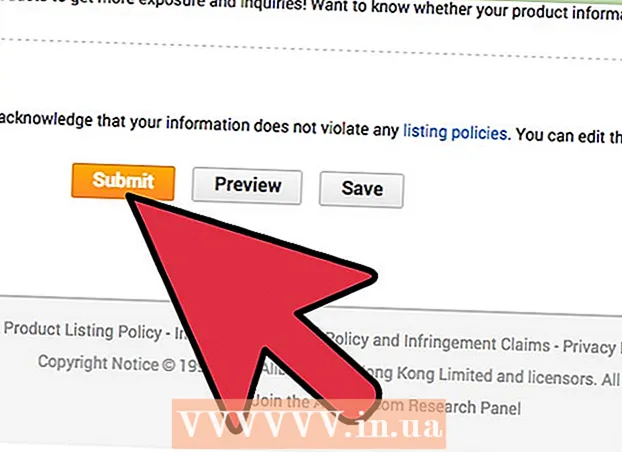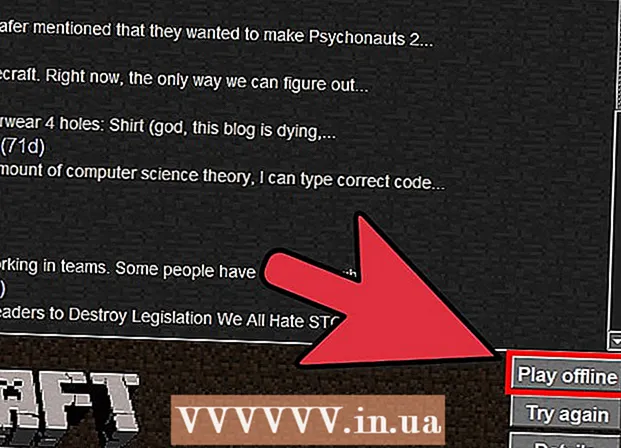Pengarang:
Roger Morrison
Tanggal Pembuatan:
19 September 2021
Tanggal Pembaruan:
21 Juni 2024
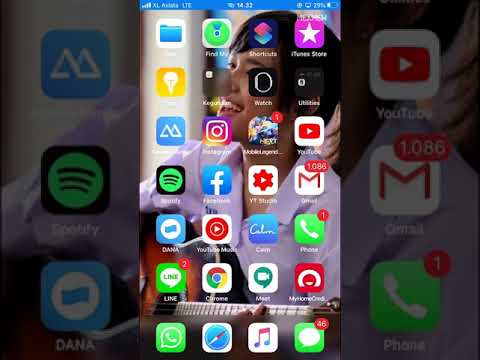
Isi
Apakah Anda memiliki banyak aplikasi dalam daftar aplikasi terbaru Anda. sehingga sulit menemukan yang tepat? Anda dapat menghapus aplikasi hanya dengan beberapa ketukan, membersihkan daftar, dan mempermudah pencarian aplikasi yang Anda butuhkan. Baca terus di Langkah 1 untuk mempelajari cara keluar dari aplikasi di bawah iOS 7 dan versi sebelumnya.
Melangkah
Metode 1 dari 2: iOS 7
 Ketuk dua kali tombol beranda. Tangkapan layar dari semua aplikasi yang terbuka ditampilkan secara berurutan.
Ketuk dua kali tombol beranda. Tangkapan layar dari semua aplikasi yang terbuka ditampilkan secara berurutan. - Dengan Assistive Touch diaktifkan, ketuk lingkaran di layar Anda lalu ketuk dua kali tombol beranda.
 Temukan aplikasi yang ingin Anda tutup. Geser ke kiri atau kanan untuk melihat semua aplikasi yang berjalan di iPhone Anda.
Temukan aplikasi yang ingin Anda tutup. Geser ke kiri atau kanan untuk melihat semua aplikasi yang berjalan di iPhone Anda.  Tutup aplikasinya. Tarik aplikasi yang dipilih ke atas. Ini akan segera mematikannya. Ulangi langkah ini untuk semua aplikasi yang ingin Anda tutup.
Tutup aplikasinya. Tarik aplikasi yang dipilih ke atas. Ini akan segera mematikannya. Ulangi langkah ini untuk semua aplikasi yang ingin Anda tutup. - Anda dapat menyeret tiga aplikasi secara bersamaan. Ini akan menutup semuanya.
 Buka layar beranda. Saat Anda selesai keluar dari aplikasi, tekan tombol beranda untuk pergi ke layar beranda.
Buka layar beranda. Saat Anda selesai keluar dari aplikasi, tekan tombol beranda untuk pergi ke layar beranda.
Metode 2 dari 2: iOS 6 atau yang lebih lama
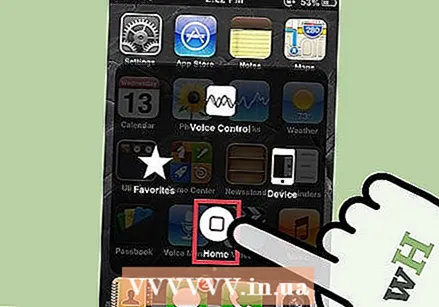 Ketuk dua kali tombol beranda. Ikon dari semua aplikasi yang terbuka ditampilkan secara berurutan di bagian bawah layar.
Ketuk dua kali tombol beranda. Ikon dari semua aplikasi yang terbuka ditampilkan secara berurutan di bagian bawah layar. - Dengan Assistive Touch diaktifkan, ketuk lingkaran di layar Anda lalu ketuk dua kali tombol beranda.
 Temukan aplikasi yang ingin Anda tutup. Geser ke kiri atau kanan untuk melihat semua aplikasi yang berjalan di iPhone Anda. Mungkin ada banyak aplikasi di daftar.
Temukan aplikasi yang ingin Anda tutup. Geser ke kiri atau kanan untuk melihat semua aplikasi yang berjalan di iPhone Anda. Mungkin ada banyak aplikasi di daftar.  Tekan dan tahan aplikasi yang ingin Anda tutup. Setelah beberapa detik, ikon aplikasi akan mulai bergetar, sama seperti saat mengatur ulang aplikasi di layar beranda.
Tekan dan tahan aplikasi yang ingin Anda tutup. Setelah beberapa detik, ikon aplikasi akan mulai bergetar, sama seperti saat mengatur ulang aplikasi di layar beranda.  Tekan tombol "-" pada ikon untuk menutup aplikasi. Aplikasi akan dihapus dari daftar aplikasi. Anda dapat mengulangi prosedur ini untuk aplikasi apa pun yang ingin Anda tutup, atau kembali ke layar beranda dengan mengetuk tombol beranda.
Tekan tombol "-" pada ikon untuk menutup aplikasi. Aplikasi akan dihapus dari daftar aplikasi. Anda dapat mengulangi prosedur ini untuk aplikasi apa pun yang ingin Anda tutup, atau kembali ke layar beranda dengan mengetuk tombol beranda.
Tips
- Aplikasi di iOS tidak berjalan di latar belakang selama lebih dari beberapa detik sebelum masuk ke mode "ditangguhkan". Artinya, mereka tidak akan menguras baterai Anda atau memperlambat ponsel. Menutup aplikasi dengan metode ini tidak akan mempercepat ponsel Anda atau membuat baterai bertahan lebih lama.